Le Zsh (shell Z) est un shell de connexion interactif pour les systèmes Unix/Linux. Il a plusieurs améliorations par rapport au shell Bash et inclut les meilleures fonctionnalités des shells Bash, ksh et tcsh. Ce tutoriel vous aidera à installer ZSH sur le système Linux Ubuntu 20.04 LTS.
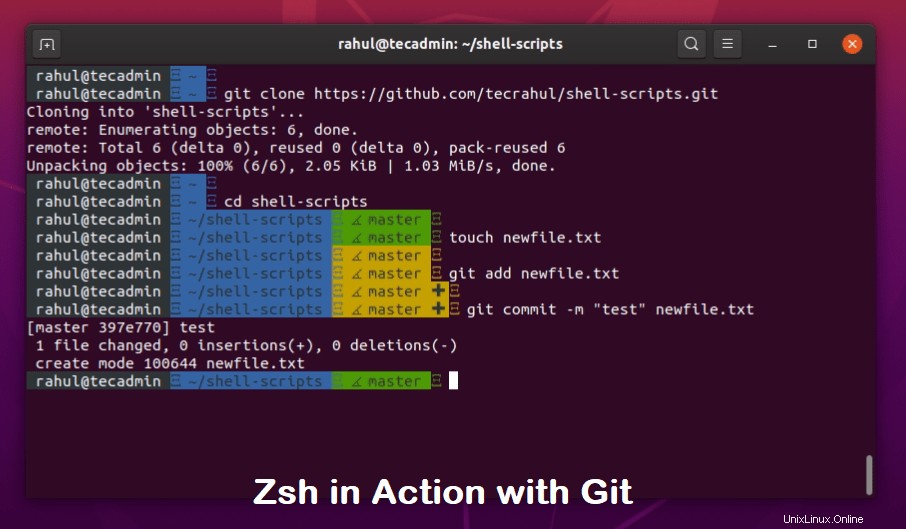
Installer ZSH sur Ubuntu
Les packages Zsh sont disponibles dans les référentiels apt par défaut. Alors d'abord, mettez à jour le cache Apt sur votre système avec les derniers packages disponibles.
sudo apt update
Tapez ensuite la commande ci-dessous pour installer les packages shell zsh avec les dépendances requises.
sudo apt install zsh
Une fois l'installation terminée, vérifions la version du shell Zsh installée en exécutant la commande :
zsh --version
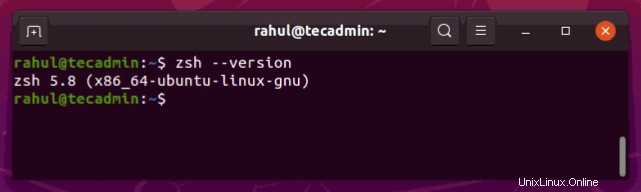
Installation du plug-in Oh-My-Zsh
Le plugin On-My-Zsh fournit un grand nombre de personnalisations pour le shell Z. Donc sans ce plugin le plugin Zsh est incomplet. Nous vous recommandons donc également d'installer ce plugin avec le shell Zsh.
sudo apt install git-core curl fonts-powerline
Oh-My-Zsh fournit un script shell pour l'installation sur les systèmes Linux. Exécutez la commande suivante pour installer ce plugin sur votre système.
sh -c "$(curl -fsSL https://raw.github.com/robbyrussell/oh-my-zsh/master/tools/install.sh)"
Cela vous demandera de configurer Zsh comme jeu par défaut. Vous pouvez y accéder ou le rejeter selon votre choix. Après cela, l'installation se terminera en quelques secondes.
Vous aimerez peut-être changer le thème Zsh en éditant le fichier ~/.zshrc sur votre système. Vous pouvez sélectionner un thème à partir d'ici.
sudo vi ~/.zshrc
Définissez le nom du thème sur la variable d'environnement ZSH_THEME.
Shell
| 123456 | # Définir le nom du thème à charger --- s'il est défini sur "aléatoire", il # chargera un thème aléatoire à chaque fois que oh-my-zsh est chargé, auquel cas, # à savoir lequel spécifique a été chargé, exécutez:echo $RANDOM_THEME# Voir https://github.com/ohmyzsh/ohmyzsh/wiki/Themes ZSH_THEME="agnoster" |
Enregistrez le fichier et fermez-le. Lancez ensuite un nouveau shell pour appliquer les modifications.
Lancer le terminal Zsh Shell
Pour lancer un terminal shell Zsh, tapez simplement "zsh" depuis votre shell actuel.
zsh
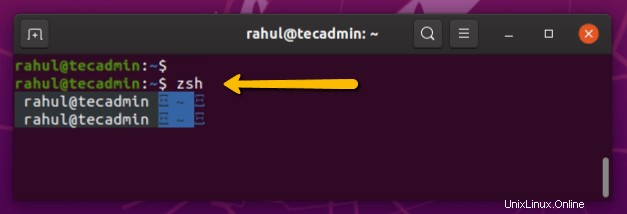
Conclusion
Dans ce didacticiel, vous avez appris l'installation du shell Zsh sur le système Ubuntu. Également installé le plugin Oh-My-Zsh sur votre système.